Запуск гри без етикетки в Windows

- 4762
- 864
- Loren VonRueden
Якщо ви хочете врізатись у комп'ютерні ігри, ви, ймовірно, погоджуєтесь, що найзручнішим способом початку є посилання на робочий стіл. Це набагато зручніше, ніж постійно шукати іграшку у списку всіх встановлених програм. За замовчуванням, при встановленні, значок автоматично створюється на початковому екрані, і якщо гра має кілька варіантів запуску або завантажувач для 32-бітної та 64-бітної системи, то може бути кілька піктограм.

Оскільки, завдяки високій вартості деяких нових продуктів, багато геймерів вважають за краще використовувати піратські репакти, деякі низькоякісні збірки можуть не створювати піктограми на стартовому екрані. Чи було у вас така річ, що після встановлення програми ви просто не знаєте, як її запустити? Погодьтеся, майже всі зіткнулися з цією ситуацією хоча б раз у своєму житті. Або створена ікона була випадково видалена під час очищення системи.
Як відновити етикетку? Як розпочати гру, якщо на робочому столі немає значка для запуску? Ми дізнаємось відповіді на ці запитання в сучасному матеріалі. Розглянемо два способи.
Метод 1. Через меню «Пуск»
Найпростіший спосіб - знайти продукт у списку встановлених програм через меню «Пуск». Для цього потрібно натиснути клавіатуру на клавіатурі за допомогою зображення Windows або привести курсор миші на нижній край екрана та натисніть ту саму кнопку.
Тут відображаються найчастіше запущені програми, а значки програм для швидкого доступу до них розташовані. Вам потрібно натиснути кнопку "Усі програми". В алфавітному порядку відображатиметься список всього програмного забезпечення вашого комп'ютера, обидва побудовані -in, що постачається з операційною системою, і ви встановили додатково.
Знайдіть своє програмне забезпечення в цьому списку, натисніть на ім'я, і воно негайно запуститься. Надалі, щоб не постійно шукати його тут, перемістіть етикетку гри на робочий стіл. Як це можна зробити, буде дещо різним залежно від версії використовуваної операційної системи.
- Windows 7. Клацніть на програму у загальному списку, виберіть Надіслати - На робочому столі (створіть ярлик). Цей же результат можна досягти, якщо просто перетягувати піктограму на екран.
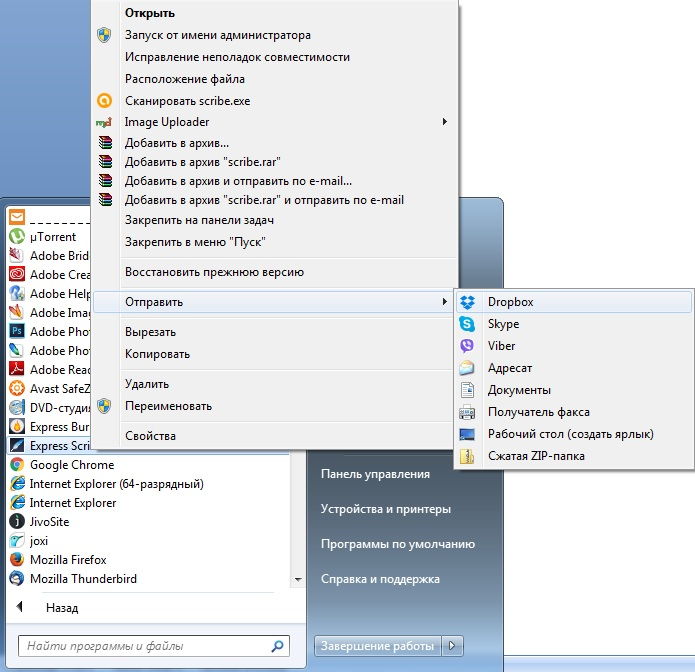
- Windows 8, 8.1. У цій версії операційної системи розробники дещо втрачені, але це все -таки можливо. Перейдіть до загального списку всіх програм, натисніть на ім'я правої кнопки миші, щоб вона виділялася. У нижній частині екрана відображатиметься параметри для дій, вам потрібно вибрати "Перейти до розташування файлу". У вікні провідника, яке відкриється, ви можете натиснути на значок та вибрати Надіслати - робочий стіл (створити ярлик) або просто скопіювати та вставити в контекстне меню.
- Windows 10. У списку програм знайдіть необхідний продукт, натисніть на праву клавішу миші та виберіть - перейдіть до розташування файлу, звідки ви вже переміщуєте значок за допомогою миші або скопіюйте та вставте через контекстне меню.
Метод 2. Через диригент
Метод є складнішим, оскільки вам потрібно знати точну папку, де ви встановили програмне забезпечення, а також виконувані файли для його запуску. Зазвичай програмне забезпечення встановлюється у програмах C: \ Program, C: \ Games або D: \ Polder Games, а назва часто збігається з назвою продукту. Клацніть на файл двічі, щоб запустити його.
Надалі, щоб не робити купу зайвих рухів тіла, створіть посилання на стартовий екран. Для цього вам потрібно натиснути на праву клавішу миші до файлу з розширенням Exe, який відповідає за запуск, виберіть "Створіть ярлик", після запиту на передачу "Так". Або ви можете негайно натиснути - робочий стіл (створити ярлик).
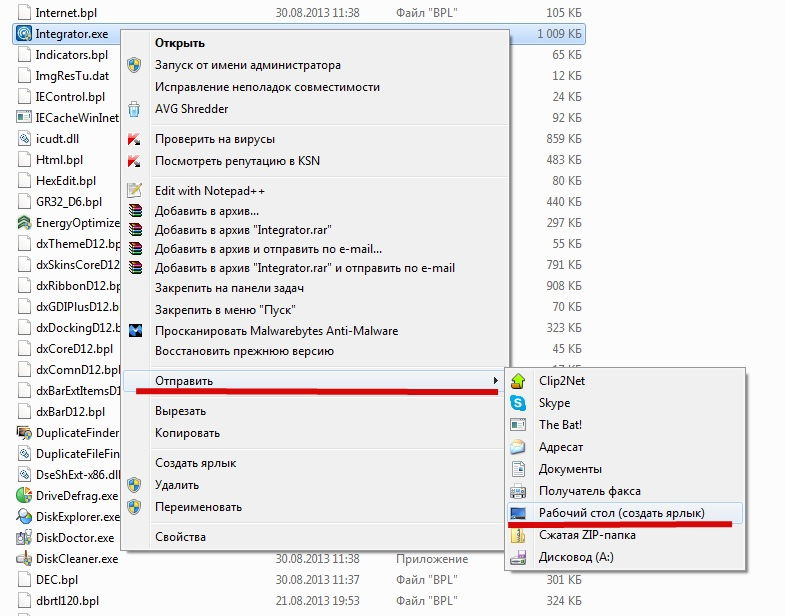
Висновок
Як бачите, щоб розпочати гру без ярлика, вам не потрібні поза зусиллями та спеціальними знаннями. Трохи уваги і пару хвилин - і ви можете повернути віддалений значок. У коментарях напишіть нам, що вам цікаво найчастіше.

